Gridplay er en ny måte å spille inn videoer på; det deler denkameravisning i et rutenett, og du kan spille inn en annen video i hver celle, eller grupper av celler. Appen koster 1,99 dollar i App Store og er verdt prisen du betaler. Appen lar deg spille inn 15 sekunders videoer for hvert sett med celler du velger og et kjøp i appen på $ 0,99 lar deg øke opptakstiden til 15 minutter. Du kan legge til et lydspor i hvert videosegment, kontrollere volumet hver for seg og trimme den endelige videoen som kan deles på Facebook, Instagram, YouTube, Tumblr eller via e-post, og lagres i kamerarullen din. Gridplay kan komme i kontakt med både kameraet foran og bakovervendt og kommer med forskjellige rutenettordninger som gir deg mange forskjellige delte visninger å velge mellom.
Appen er enkel å bruke når du først lager den førstevideo, men det kommer til å virke komplisert før det, så pass på at du ikke hopper over opplæringen. Trykk på Start for å spille inn den første videoen din og velg cellene i rutenettet du vil spille inn den første videoen i. Som standard er et 9 × 9 rutenett valgt. For å endre rutenettoppsett eller bytte kamera, trykk på den lille pilknappen rett over opptaksknappen. Kameraikonene er for å veksle mellom kameraer (foran eller bak). Visningssøkerikonene under den lar deg velge hvordan kameraet skal tas opp. Den kan deles slik at hver celle mottar samme inngang fra kameraet, eller hele rutenettet vil motta hele kameravisningen med en celle som bare tar opp sin respektive del. Under det er nettoppsettene som spenner fra 2 × 1, 2 × 2, 3 × 3 og 5 × 5. Du kan også legge til en ramme i rutenettet; trykk på tannhjul-knappen i denne samme menyen, og du kan velge tykkelsen på kanten. Skjul disse alternativene du har angitt dem, og trykk på innstillingsknappen til venstre for opptaksknappen. Her kan du aktivere et tidspunkt for å utsette innspillingen, og slå på blitsen.

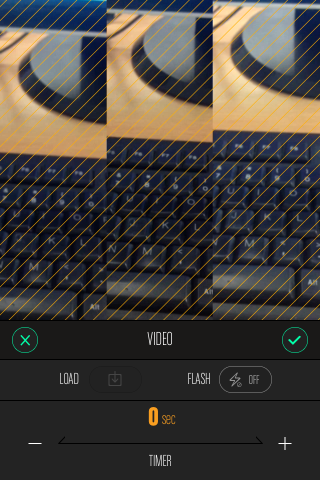
Når du har appen satt opp for innspilling, klikker du påcellene du vil registrere i. Du kan velge dem i en kontinuerlig rad eller bare trykke på dem ut av sving. Når du velger cellene, ber appen deg om å velge varigheten på videoen. Trykk på posten for å starte innspillingen. Du kan stoppe innspillingen når som helst og registrere fremgang med hensyn til tid vises. Når du er ferdig med innspillingen for det første segmentet, velger du forskjellige celler og spiller deretter inn for dem. Du kan oppdatere videoopptaksinnstillingene for hvert segment ved å trykke på innstillingsknappen før du begynner å spille inn igjen. Når du er ferdig med innspillingen, lar appen deg trimme videoen og legge til musikk i den og stille inn volumet for den.
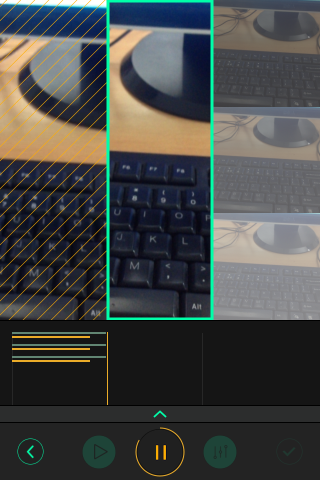
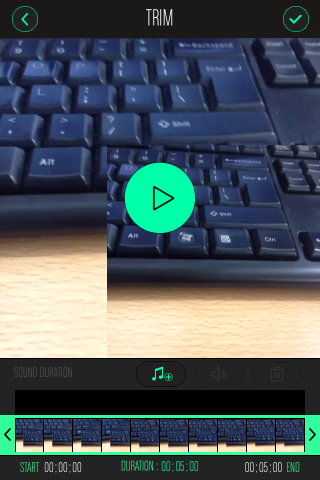
Du kan spille av videoen og deretter lagre den dinkamerarulle eller del den på et av de støttede sosiale medienettverket. Appens innstillinger lar deg slå guiden på, aktivere en pipelyd når timeren teller ned og velge videooppløsningen.
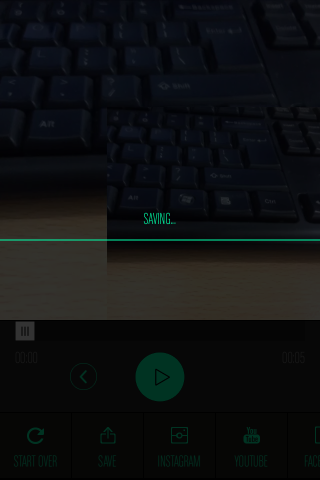
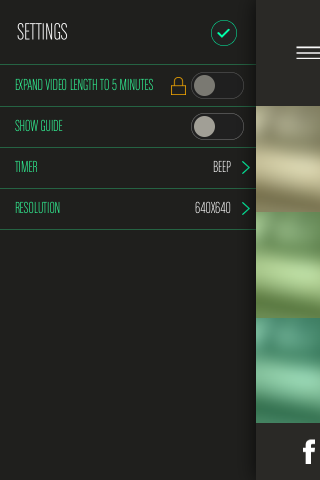
Installer Gridplay fra App Store













kommentarer